NetworkCTL - Consulte o status dos links de rede no Linux
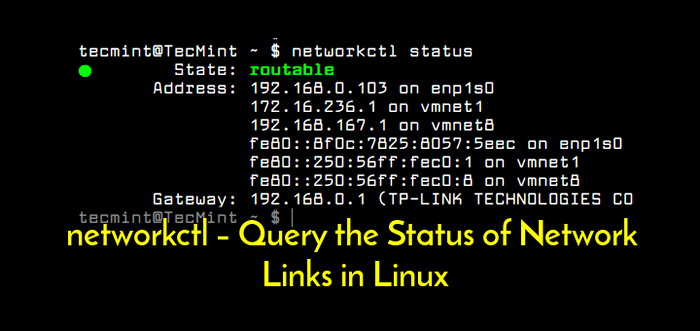
- 2039
- 340
- Leroy Lebsack
NetworkCtl é um utilitário de linha de comando para visualizar um resumo dos dispositivos de rede e seu status de conexão. Ele permite que você consulte e controla o subsistema de rede Linux. É um dos novos comandos no novo lançamento do Systemd que está presente em Ubuntu 18.04. Ele exibe o estado dos links de rede, como visto pelo Systemd-Networkd.
Leia também: Um guia do Linux Sysadmin para gerenciamento de rede, solução de problemas e depuração
Observação: Antes de correr NetworkCtl, Garanta que Systemd-Networkd está em execução, caso contrário, você receberá uma saída incompleta indicada pelo seguinte erro.
Aviso: Systemd-Networkd não está em execução, a saída será incompleta.
Você pode verificar o status de Systemd-Networkd executando o seguinte SystemCtl comando.
$ sudo systemctl status systemd-networkd ● Systemd-Networkd.Serviço - Serviço de rede Carregado: Carregado (/lib/Systemd/System/Systemd -Networkd.serviço; desabilitado; predefinição do fornecedor: ativado) ativo: ativo (em execução) Desde Ter 2018-07-31 11:38:52 IST; 1s atrás Docs: Man: Systemd-Networkd.Serviço (8) PID principal: 13682 (SystemD-Network) Status: "Processando solicitações ..." CGROUP: /System.Slice/Systemd-Networkd.Serviço └─13682/lib/Systemd/Systemd-Networkd 31 de julho 11:38:52 Tecmint Systemd [1]: Serviço de rede inicial… 31 de julho 11:38:52 Tecmint Systemd-Networkd [13682]: vmnet8: Gaind IPv6ll 3 31 11:38:52 Tecmint Systemd-Networkd [13682]: VMNET1: Ganhou IPv6ll 31 de julho 11:38:52 Tecmint Systemd-Networkd [13682]: ENP1S0: IPv6ll JUL 31 11:38:52 Tecmint Systemd-Networkdddddddddddddddddddn: 136611111311111s para o sistema: : Enumeração concluída em 31 de julho 11:38:52 Tecmint Systemd [1]: Serviço de rede iniciado.
Se Systemd-Networkd não está em execução, você pode iniciar e ativar o início do tempo de inicialização usando os seguintes comandos.
$ sudo systemctl start systemd-networkd $ sudo systemctlenable systemd-networkd
Para obter as informações de status sobre seus links de rede, execute o seguinte NetworkCtl comando sem nenhum argumento.
$ NetworkCTL IDX Tipo de link Configuração operacional 1 loopback transportadora não gerenciada 2 enp1s0 éter roteável não gerenciado 3 wlp2s0 wlan off off não gerenciado 4 vmnet1 éter roteável não gerenciado 5 vmnet8 éter roteável não gerenciado 5 links listados.
Para exibir todos os links de rede e seu status, use o -a bandeira.
$ NetworkCTL -A IDX Tipo de link Configuração operacional 1 loopback transportadora não gerenciada 2 enp1s0 éter roteável não gerenciado 3 wlp2s0 wlan off off não gerenciado 4 vmnet1 éter roteável não gerenciado 5 vmnet8 éter roteável não gerenciado 5 links listados.
Para obter uma lista de links existentes e seu status, use o lista comando (equivalente a usar o -a bandeira) como mostrado.
Lista $ NetworkCTL IDX Tipo de link Configuração operacional 1 loopback transportadora não gerenciada 2 enp1s0 éter roteável não gerenciado 3 wlp2s0 wlan off off não gerenciado 4 vmnet1 éter roteável não gerenciado 5 vmnet8 éter roteável não gerenciado 5 links listados.
Para exibir informações sobre os links especificados, como tipo, estado, driver do módulo do kernel, hardware e endereço IP, DNS configurado, servidor e muito mais, use o status comando. Se você não especificar links, os links rotáveis são mostrados por padrão.
$ NetworkCTL Status ● Estado: rotável Endereço: 192.168.0.103 no ENP1S0 172.16.236.1 no VMNET1 192.168.167.1 no vmnet8 Fe80 :: 8F0C: 7825: 8057: 5EEC no ENP1S0 Fe80 :: 250: 56ff: FEC0: 1 no VMNET1 Fe80 :: 250: 56ff: FEC0: 8 no VMNET8 Gateway: 192: 192.168.0.1 (TP-Link Technologies Co.,Ltd.) no ENP1S0
OU
$ NetworkCTL Status ENP1S0 ● 2: Arquivo de link ENP1S0:/lib/systemd/network/99-Default.Link Network File: N/A Tipo: Ether State: rotável (não gerenciado) Caminho: PCI-0000: 01: 00.0 Driver: R8169 Fornecedor: Realtek Semiconductor Co., Ltd. Modelo: RTL8111/8168/8411 PCI Express Gigabit Ethernet Controller HW Endereço: 28: D2: 44: EB: BD: 98 (LCFC (HEFEI) Electronics Technology Co., Ltd.) Endereço: 192.168.0.103 Fe80 :: 8F0C: 7825: 8057: 5EEC Gateway: 192.168.0.1 (TP-Link Technologies Co.,Ltd.)
Mostrar LLDP (Protocolo de descoberta de camada de link) status, use o LLDP comando.
$ NetworkCTL LLDP
Por padrão, a saída de NetworkCtl é canalizado para um pager, você pode impedir isso adicionando o -Não-Pager bandeira.
$ NetworkCTL-Não-Pager
Você também pode imprimir a saída sem cabeçalhos de coluna e o rodapé usando o --sem legend opção.
$ NetworkCTL-Não Legend
Para ver sua mensagem de ajuda, use o -h sinalize ou confira sua página de homem para obter mais informações.
$ Networkctl -h ou $ Man NetworkCTL
Você também encontrará os seguintes guias de rede Linux úteis:
- NOLL - Monitore o uso da largura de banda da rede Linux em tempo real
- 10 comandos “IP” úteis para configurar interfaces de rede
- 15 comandos úteis “ifconfig” para configurar a interface de rede no Linux
- 12 comandos tcpdump - uma ferramenta de sniffer de rede
Isso é tudo! Neste artigo, explicamos como usar NetworkCtl Comando para visualizar um resumo dos dispositivos de rede anexados a um sistema Linux. Use o formulário de feedback abaixo para compartilhar seus pensamentos ou fazer qualquer pergunta.
- « 15 Exemplos práticos do comando 'CD' no Linux
- Fping - uma ferramenta de ping de alto desempenho para Linux »

